Come rendere lo schermo Apple Watch Rimanere più a lungo

Il quadrante dell'orologio su Apple Watch viene visualizzato quando alzi il polso e si nasconde di nuovo quando abbassi il polso. Puoi anche riattivare lo schermo toccandolo, che per impostazione predefinita visualizza il quadrante dell'orologio per 15 secondi, ma può essere esteso a 70 secondi.
Se stai usando l'orologio come una semplice torcia o se hai bisogno di fare riferimento a qualcosa sull'orologio per più di 15 secondi, questo nuovo orario della veglia può essere utile. È possibile modificare questa impostazione sull'orologio o sull'iPhone.
Per modificare le impostazioni sull'orologio, premere la corona digitale per accedere alla schermata Home.
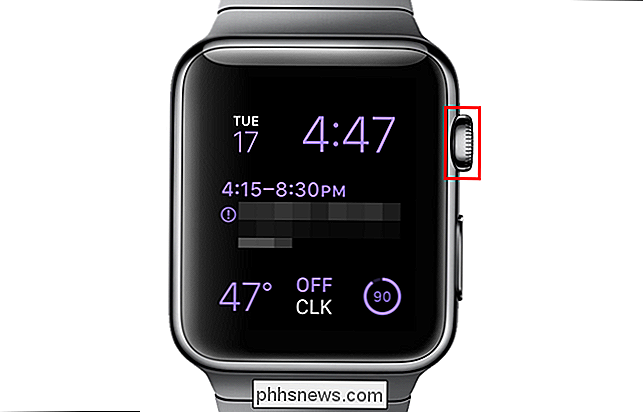
Nella schermata Home, toccare l'icona "Impostazioni".

Nella schermata "Impostazioni", tocca "Generali".
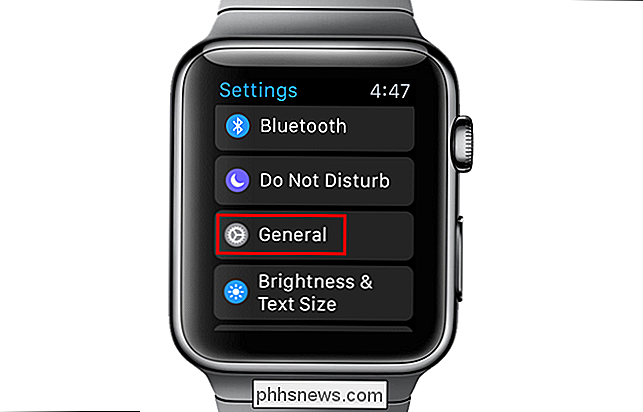
Quindi, tocca "Schermata di sveglia" sulla schermata "Generale".
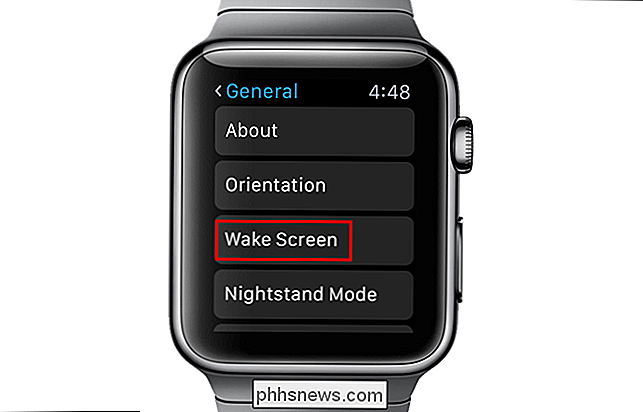
Viene visualizzata la schermata "Schermata di sveglia".
NOTA: questa schermata consente di disattivare l'impostazione "Wake Screen on Wrist Raise", che è utile se si desidera mettere l'orologio in "modalità teatro".
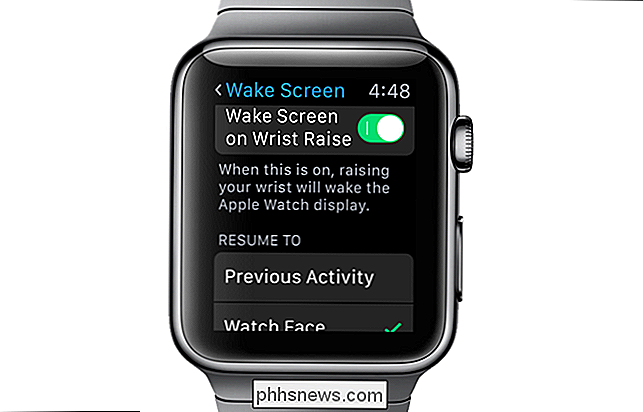
Scorrere verso il basso fino alla parte inferiore della schermata "Wake Screen". Sotto "On Tap" tocca l'opzione "Wake for 70 Seconds". Puoi uscire dalle schermate "Impostazioni" toccando il titolo nella parte superiore di ogni schermata per tornare alla schermata precedente fino a raggiungere la schermata principale "Impostazioni". Se si esce o meno dalla schermata "Impostazioni", premere una volta la corona digitale per tornare alla schermata iniziale e di nuovo per tornare al quadrante.
NOTA: quando si utilizza la corona digitale per uscire da "Impostazioni" senza uscendo dalle schermate, la prossima volta che apri "Impostazioni" si apre automaticamente l'ultima schermata a cui hai avuto accesso.
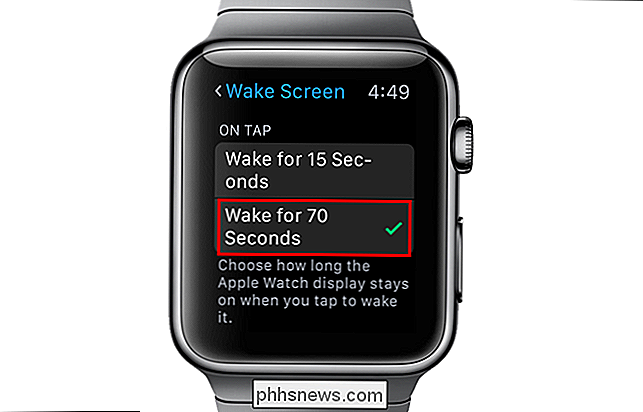
Per cambiare questa impostazione sul tuo iPhone, tocca l'icona dell'app "Guarda" sulla schermata principale.
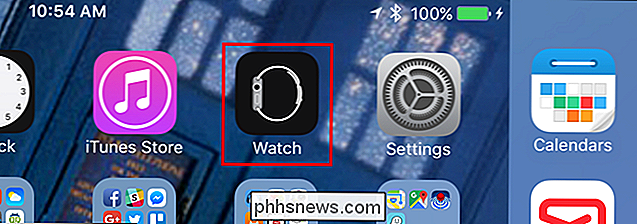
Tocca " Generale "nella schermata" Impostazioni ".
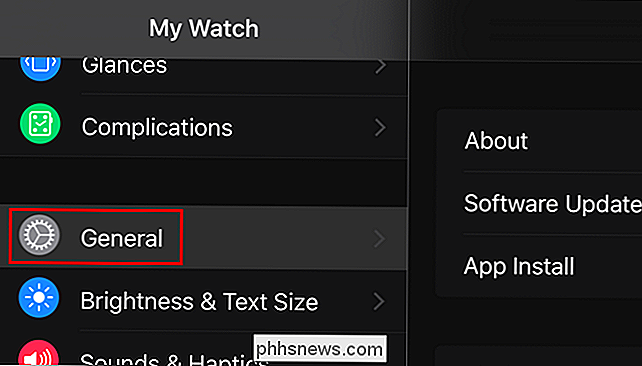
Nella schermata" Generale ", toccare" Schermo sveglia ".

Sotto" Alla pressione ", toccare l'opzione" Sveglia per 70 secondi ".
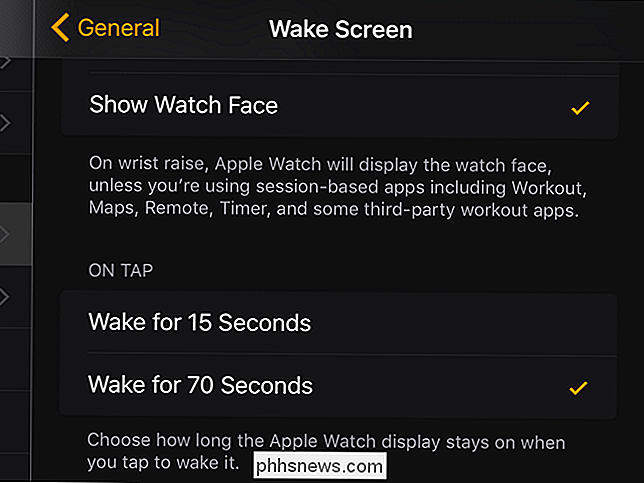
NOTA: L'opzione "Wake for 70 Seconds" funziona solo quando si tocca lo schermo per visualizzare il quadrante dell'orologio e non per sollevare il polso. Se si desidera che il quadrante dell'orologio si spenga prima, è possibile coprire il quadrante con il palmo della mano per spegnerlo.

Come impostare Knox Security su un telefono Samsung compatibile
Se non l'hai già sentito, la Knox di Samsung è un ambiente di sicurezza supportato da alcuni smartphone Samsung di più alto livello, tra cui il Nota 3, Nota 4 e Galaxy S5 e S6. Il servizio è disponibile solo su dispositivi dotati di uno speciale chip di crittografia installato in fabbrica e, purché sia presente a bordo, è possibile mantenere i dettagli più importanti della vita lavorativa quotidiana protetti e invisibili.

Come abilitare Night Shift sul tuo iPhone per una facile lettura notturna
Una luce blu-bianca brillante in faccia di notte non è così grande per il tuo sonno o per la tua salute generale, ma don ' t preoccupazione: iOS supporta il cambio colore per riscaldare la luce del tuo iPhone per una facile lettura notturna. CORRELATO: La luce artificiale sta distruggendo il tuo sonno ed è ora di fare qualcosa a riguardo C'è un crescente numero di ricerche che suggeriscono che l'esposizione alla luce artificiale in tarda serata, soprattutto luce blu come il bagliore bianco-blu dei nostri amati gadget, è un problema serio che influenza i nostri cicli di sonno e salute generale.



